PS怎么设计文字圆形边框装饰效果? PS圆圈字体的设计方法
ps怎么用圆形边框装饰文字?就是给蚊子添加圆形边框,该怎么制作这个圆形边框呢?下面我们就来看看详细的设计过程。

我们用【椭圆工具】在文字外面画出一个圆形,填充为黑色,描边为2像素大小,如图所示。
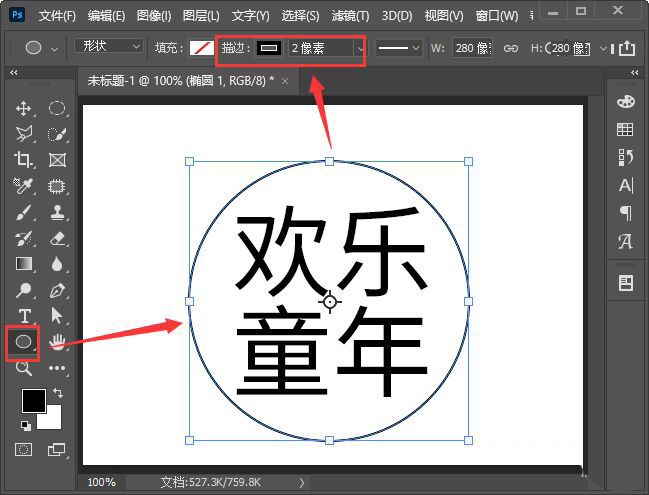
接着,我们给圆形图层添加蒙版,如图所示。
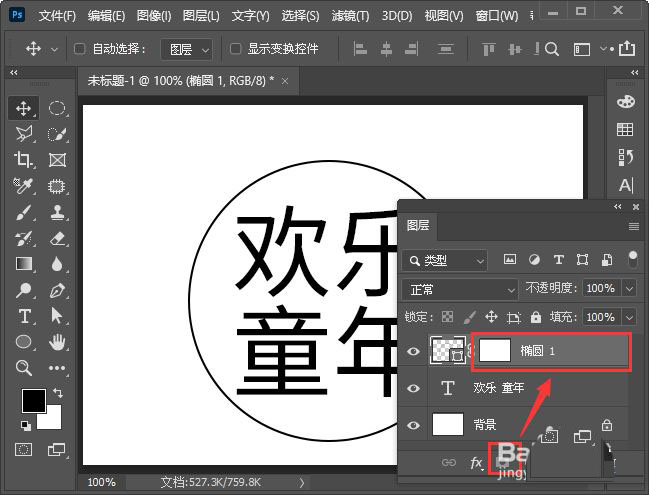
我们选中蒙版,用【矩形选框工具】在圆形上面框选出一个长方形,如图所示。
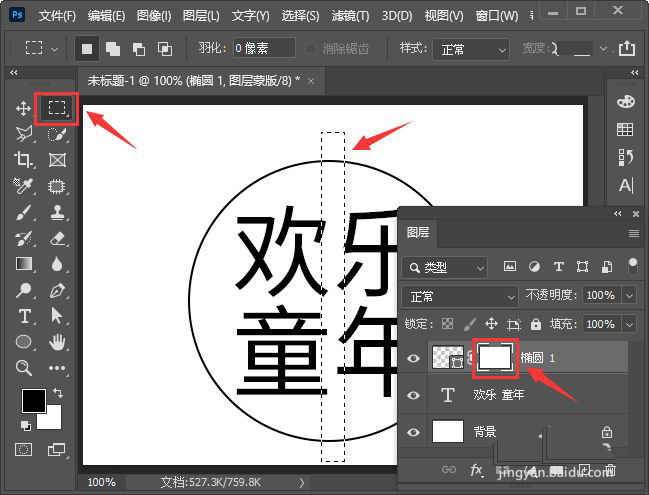
我们给蒙版填充上黑色,这样圆形就变成开口的效果了,如图所示。
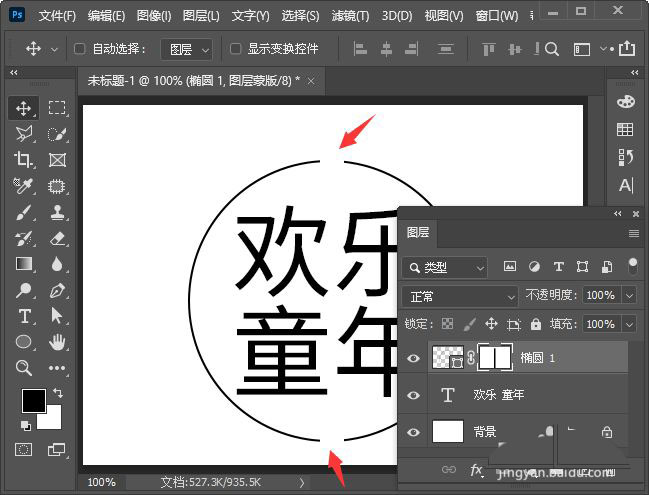
接下来,我们按下【CTRL+T】把圆形旋转到合适的角度,如图所示。
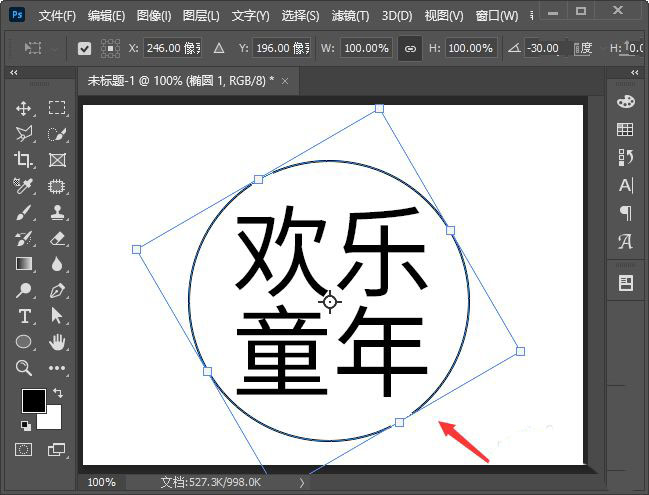
我们把圆形拷贝一份出来,然后按住【ALT】键向外拉大一点,旋转到不同的角度,如图所示。
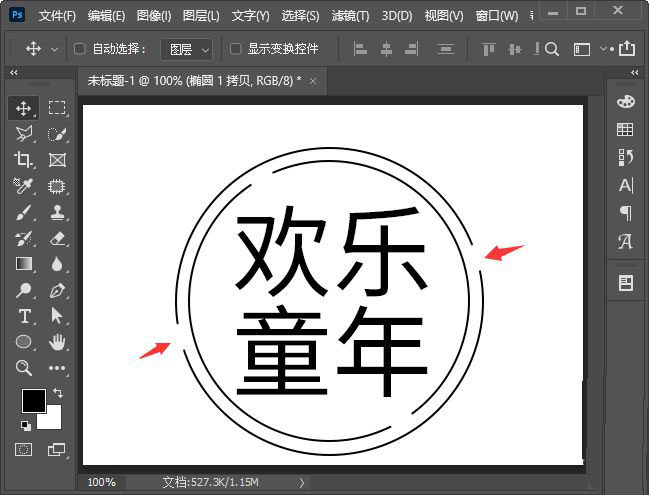
最后,我们来看一下文字添加圆形边框之后的效果。

以上就是ps圆圈字体的设计方法,希望大家喜欢,请继续关注PSD素材网(www.PSD.cn)。
-
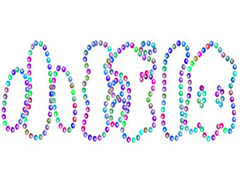
PS怎么做由彩色小球组成的文字? PS小球跟随文字路径的方法
2022-09-28 7
-

PS怎么分割文字并添加暗影效果? PS把文字从中间划的技巧
2022-09-28 12
-
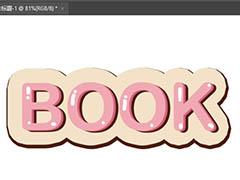
PS怎么设计卡通字体? PS可爱艺术文字的制作方法
2022-09-28 16
-

PS如何绘制缠绕立体字?PS绘制灯管缠绕立体字教程
2022-09-28 4
-

PS怎么设计可爱的六一儿童节字体海报? 艺术字海报PS设计方法
2022-09-28 8
-

LED文字怎么做? PS设计led灯风格字体的技巧
2022-09-28 17
-

PS怎么设计腐蚀字特效? PS立体腐蚀字体的做法
2022-09-28 41
-

PS怎么做透明的发光文字? PS透视发光字体的实现方法
2022-09-28 11
-

PS怎么设计液态流淌字体? PS油漆字体的设计方法
2022-09-28 5
-

PS怎么设计有食欲的塑料字? PS逼真塑料文字的做法
2022-09-28 9
-

PS怎么设计可爱的字体? PS设计内部圆点的文字技巧
2022-09-28 17
-

如何使用PS绘制情人节镶钻字体?用PS绘制金属情人节镶钻字体教程
2022-09-28 6
-

PS怎么设计破损文字效果? PS斑驳字体做旧效果的技巧
2022-09-28 37
-

如何设计逼真的碎屑立体字?用PS设计一款逼真的碎屑立体字教程
2022-09-28 5
-

通过PS图层设计快要融化的艺术字体特效教程
2022-09-28 2
-

PS彩色半调怎么设计网点文字? PS彩色半调设计字体的技巧
2022-09-28 12
-

教你如何使用PS打造炫酷的金属带电字体特效教程
2022-09-28 11
-

如何绘制毛体字呢?通过PS绘制李白毛笔字教程
2022-09-28 9
-

教你如何使用PS打造霓虹电波文字特效教程
2022-09-28 8
-

PS怎么设计类似c4d建模出来的字体? PS三维立体文字的创建方法
2022-09-28 9
-
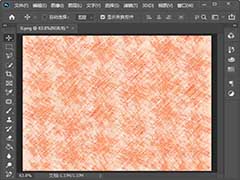
如何用PS把图片制作成粗糙蜡笔效果
2022-09-28 11